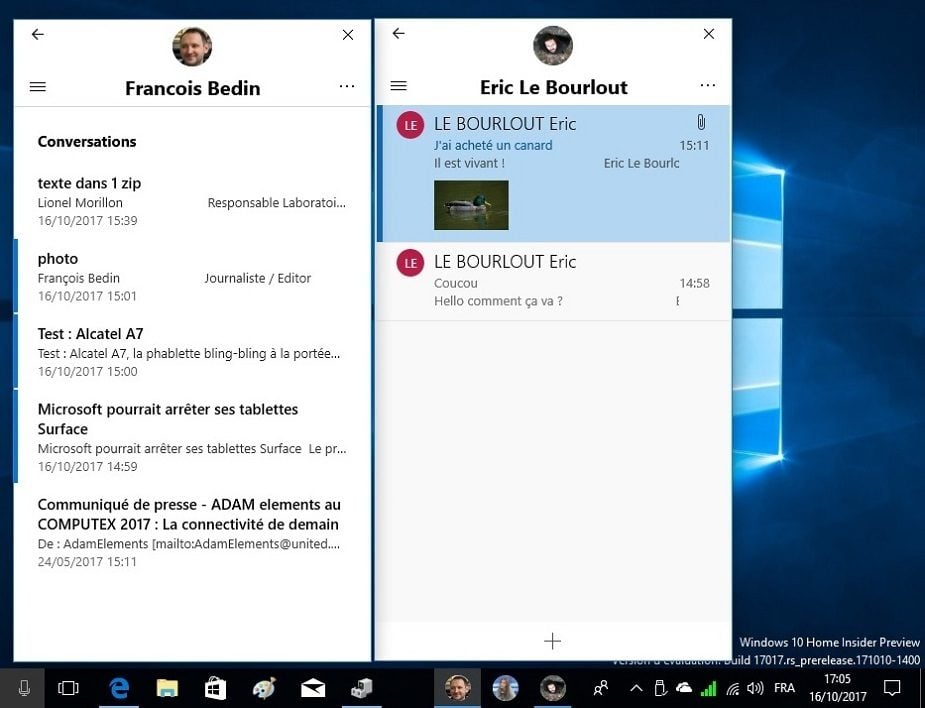Avec la Fall Creators Update de Windows 10, Microsoft apporte une solution pratique pour accéder plus facilement à ses contacts préférés. La fonction Mes Contacts (ou My People) se présente sous la forme d’une petite icône dans la barre des tâches, représentant les silhouettes de deux personnes.

En cliquant dessus, on accès rapidement aux applications de communication (Skype, Mail, Outlook), mais aussi à ses contacts. Il est même possible de prendre ses trois contacts préférés et de les placer directement dans la barre des tâches. Voici comment procéder.
Créez ou importez des contacts
- Si l’icône My People n’est pas présente dans la barre des tâches, effectuez un clic droit sur une zone vide de la barre et cochez l’option Affichez les contacts sur la barre des tâches.

- Cliquez sur l’icône Mes Contacts, puis sur l’onglet Applications et sur l’icône Contacts.

- Cliquez sur l’icône de menu située en haut à gauche (trois barres horizontales), puis sur l’icône de paramètres placée en bas à gauche (roue crantée).

- Cliquez sur Ajouter un compte et choisissez votre compte de messagerie (Outlook, Exchange, Google, Yahoo).

- De retour dans la fenêtre principale des contacts, cliquez sur le bouton + pour ajouter des contacts manuellement ou importer ceux de vos comptes.
Placez vos contacts préférés dans la barre des tâches
- Cliquez sur l’icône My People dans la barre des tâches, puis sur Rechercher et épingler des contacts.

- La liste des contacts s’affiche alors et il suffit de cliquer sur une entrée pour qu’elle soit épinglée dans la barre des tâches. Il est possible de placer jusqu’à trois contacts.
- Pour supprimer un contact de la barre, effectuez un clic droit sur l’icône et choisissez l’option Détacher de la barre des tâches.

Communiquez plus rapidement
- Cliquez sur l’icône du contact dans la barre des tâches pour voir les messages qu’il a envoyé et cliquez sur le bouton + pour lui envoyer un nouveau message.

- Pour envoyer un document ou un fichier multimédia, effectuez un glisser/déposer du fichier depuis l’explorateur de fichiers vers l’icône du contact dans la barre des tâches. Une fenêtre de messagerie s’ouvre alors automatiquement.

- Enfin, vous pouvez contrôler les notifications des contacts dans les paramètres de Windows, en cliquant sur Personnalisation, puis Barre des tâches.

Allez tout en bas de la fenêtre pour accéder aux trois paramètres qui contrôlent l’affichage des contacts, la réception de notifications et l’émission de sons.
🔴 Pour ne manquer aucune actualité de 01net, suivez-nous sur Google Actualités et WhatsApp.